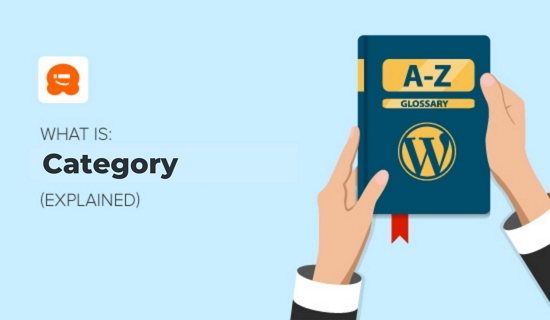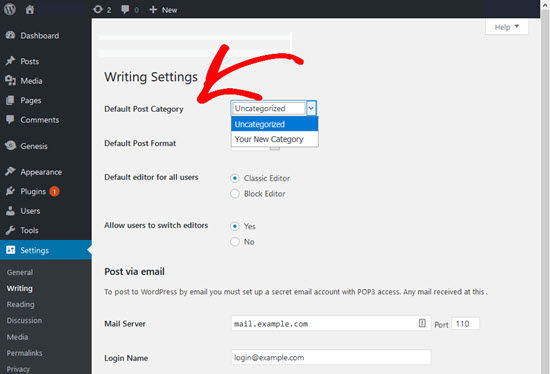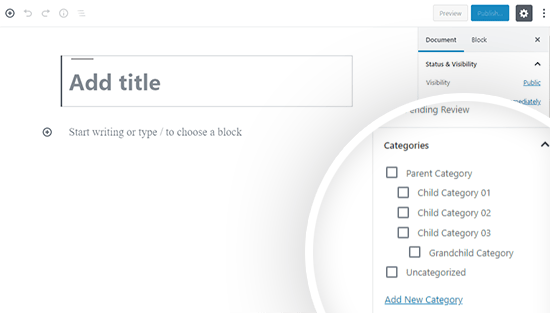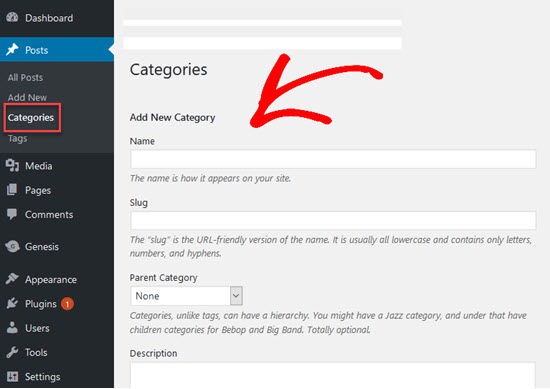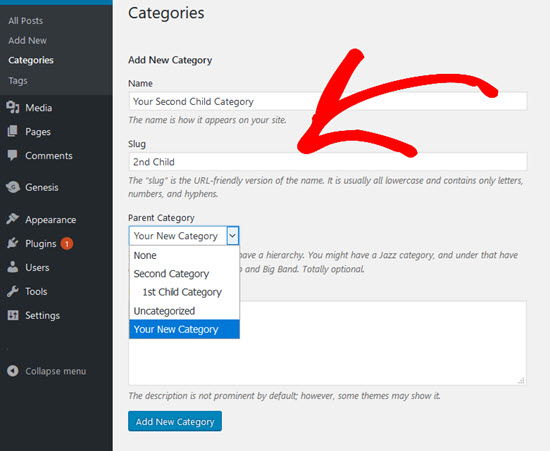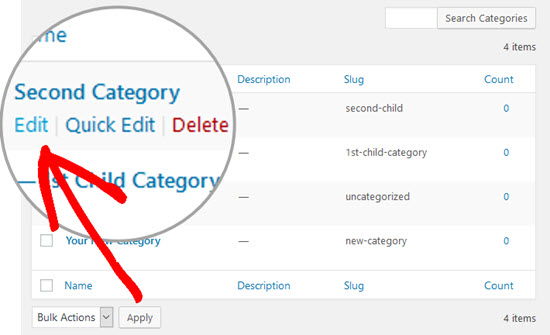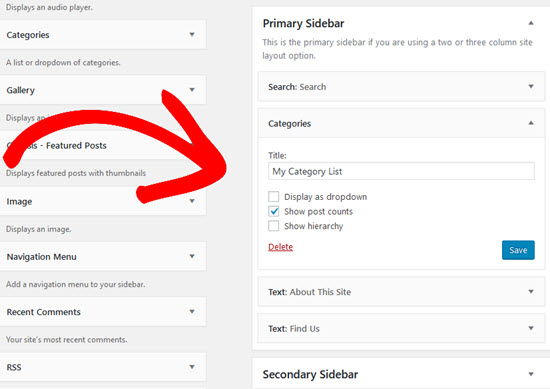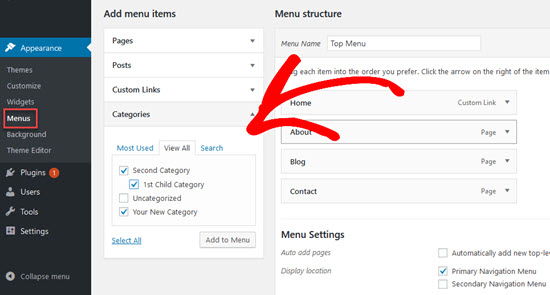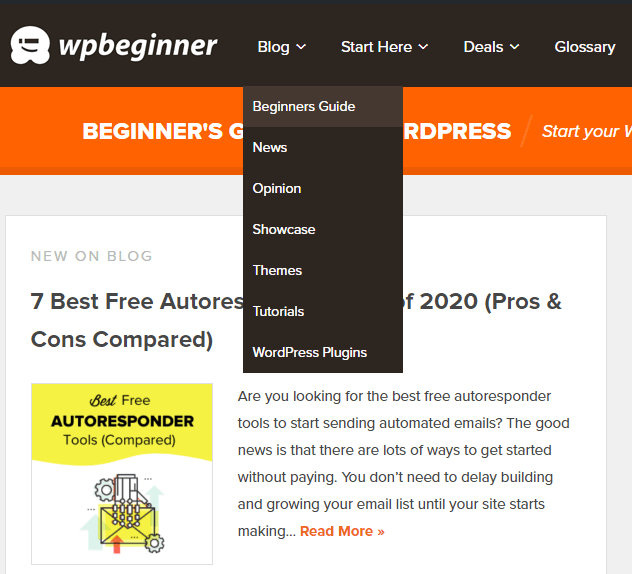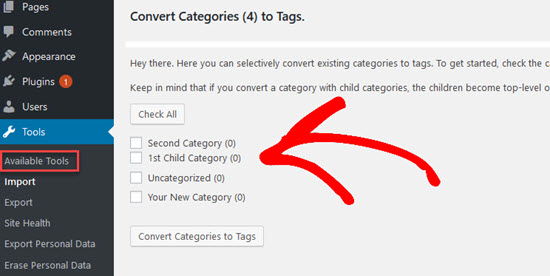A categoria é uma das taxonomias padrão do WordPress. Você pode usar categorias para classificar e agrupar as publicações do seu blog em diferentes seções. Por exemplo, um site de notícias pode ter categorias para seus artigos arquivados em Notícias, Opinião, Tempo e Esportes.
As categorias ajudam os visitantes a saber rapidamente sobre quais tópicos seu site trata e permitem que eles naveguem pelo site mais rapidamente.
A categoria padrão em uma nova instalação do WordPress é “Sem categoria”. Se você não escolher uma categoria para uma postagem, ela será automaticamente colocada na categoria padrão. Somente um administrador do WordPress pode alterar a categoria padrão na tela Configurações ” Escrita.
Tutorial em vídeo
Se você preferir instruções por escrito, continue lendo.
Como adicionar categorias
Ao editar um post de blog, você pode adicioná-lo a uma categoria marcando a caixa ao lado do nome da categoria.
Se precisar adicionar uma nova categoria enquanto estiver editando um post, basta clicar no link Add New Category (Adicionar nova categoria ) abaixo da lista das categorias existentes.
Você também pode adicionar uma categoria diretamente da tela Posts ” Categorias. Digite um nome para sua nova categoria e adicione um slug. Você pode criar slugs amigáveis ao URL para suas postagens usando letras minúsculas, números ou hífens.
Se você não digitar algo no campo de slug, o WordPress criará automaticamente um nome de slug baseado no nome da categoria. Os slugs criam um link para a página da categoria que lista todas as postagens que você criou nessa categoria.
Como criar uma categoria secundária
As categorias são hierárquicas, o que significa que cada uma delas pode ter categorias secundárias. Uma categoria secundária é usada para um subtópico em um tópico mais amplo. Por exemplo, um site de notícias pode ter uma categoria News com categorias secundárias para notícias locais, nacionais e globais.
Para criar uma categoria secundária, vá para a tela Posts ” Categorias e selecione uma categoria principal no menu suspenso. Em seguida, preencha o nome de sua categoria secundária; adicionar a descrição e o slug é opcional.
Agora, clique no botão “Add New Category” e sua categoria secundária será criada.
Como editar categorias
As categorias podem ser editadas na tela Posts ” Categorias. Mova o mouse até a categoria que deseja editar e clique no link “Edit” (Editar). Isso abrirá o editor, onde você poderá adicionar ou remover categorias pai e filho, alterar o nome da categoria, o slug ou a descrição.
Também é possível excluir categorias na tela Posts ” Categorias. A exclusão de uma categoria principal ou secundária não exclui suas postagens. O WordPress coloca automaticamente as postagens que não estão atribuídas a uma categoria na categoria padrão.
Um administrador deve criar uma nova categoria padrão ou atribuí-la a uma categoria existente antes que a categoria padrão “uncategorized” possa ser excluída.
Como exibir categorias
Deseja que os visitantes do seu site encontrem facilmente as categorias das postagens do blog?
Uma maneira comum de fazer isso é colocar uma lista de suas categorias na barra lateral.
As categorias podem ser exibidas na barra lateral usando um widget de categorias. Vá para Appearance ” Widgets e arraste e solte o widget de categorias em uma barra lateral. Todas as suas categorias serão exibidas na barra lateral, exceto aquelas que não têm postagens.
O widget de categoria permite que você exiba suas categorias como um menu suspenso ou uma lista. Você também pode escolher se deseja exibir o número de publicações em cada categoria.
Se você selecionar a opção Show hierarchy (Mostrar hierarquia ), suas categorias secundárias serão indicadas por um estilo especial, que geralmente é um recuo antes do nome da categoria secundária. A aparência dependerá de seu tema. Se você não selecionar essa opção, todas as suas categorias terão a mesma aparência na lista, sejam elas categorias principais ou secundárias.
Você também pode adicionar categorias ao menu de navegação do seu site. Para fazer isso, vá para Appearance ” Menus. Em seguida, clique em “Categories” (Categorias), selecione as categorias que deseja em seu menu e clique no botão “Add to Menu” (Adicionar ao menu).
Por exemplo, adicionamos nossas categorias ao menu principal aqui no WPBeginner.
Categorias vs. tags (qual é a diferença?)
Categorias e tags são taxonomias incluídas por padrão no WordPress. As categorias no WordPress abrangem seções mais amplas do seu site, enquanto as tags ajudam a identificar todas as publicações que você criou e que foram marcadas com uma palavra específica.
Pense nas categorias como um índice na frente de um livro. Elas separam o conteúdo de seu site em tópicos gerais. Já as tags são como o índice no final de um livro, pois atribuem palavras que descrevem detalhes muito específicos de suas publicações.
Uma das maiores diferenças entre tags e categorias é que você é obrigado a escolher uma categoria para suas publicações e, se não o fizer, elas serão listadas como “não categorizadas”. Por outro lado, você não é obrigado a adicionar tags.
As categorias ajudam os visitantes a entender do que se trata o seu site para que possam navegar mais rapidamente até o conteúdo que estão procurando. Elas podem ser hierárquicas se você usar categorias secundárias.
As tags não são hierárquicas, portanto, não há tags pai ou filho.
Escrevemos uma postagem completa definindo os melhores usos de categorias e tags que o ajudarão a entender melhor seus usos e a diferença entre os dois.
Como converter categorias em tags
Em algum momento, talvez você queira transformar suas categorias em tags ou transformar suas tags em categorias. Para fazer isso, vá para Tools ” Import (Ferramentas ” Importar ) e clique em “Categories and Tags Converter” (Conversor de categorias e tags). Em seguida, clique no botão Run Importer (Executar importador). Depois disso, uma janela pop-up será aberta solicitando que você instale o importador; clique no botão Run Importer.
Depois que o importador estiver instalado, clique em Activate Plugin and Run Importer (Ativar plug-in e executar o importador). Em seguida, escolha a opção de conversão desejada. Agora, selecione os itens que deseja converter clicando em cada um deles e clique no botão Convert (Converter).
Esperamos que este artigo tenha ajudado você a aprender tudo sobre as categorias do WordPress e como elas funcionam! Confira a leitura adicional abaixo para saber mais.
Você também pode se inscrever em nosso canal do YouTube para obter tutoriais em vídeo passo a passo sobre o WordPress e nos seguir no Twitter e no Facebook para obter as atualizações mais recentes.